BILDARCH: Gleichzeitig Daten mehrerer Fotos ändern
Einführung
Mit dieser Funktion können die Daten eines, mehrerer oder aller Fotos geändert werden.
Bilddaten ändern
Mit den folgenden Schritten können die Daten mehrere oder aller Fotos gleichzeitig geändert werden:
- BILDARCH starten
- Fenster Bild öffnen.
- In der Bildliste die Einträge der Bilder markieren, deren Bilddaten geändert werden sollen. Wenn die Daten aller Bilder geändert werden soll, ist dieser Schritt nicht erforderlich.
- Menupunkt Bearbeiten / Bilddaten ändern betätigten.
Der Dialog Bilddaten ändern wird angezeigt.

- Option Markierte Einträge markieren, wenn nur die Daten der in der Bildliste markierten Fotos geändert werden sollen. Mit markierter Option Alle Einträge werden die Daten aller in der Bildliste enthaltenen Fotos geändert. Anschliessend Schalter OK betätigen.
Der Dialog Bilddaten ändern wird geöffnet.
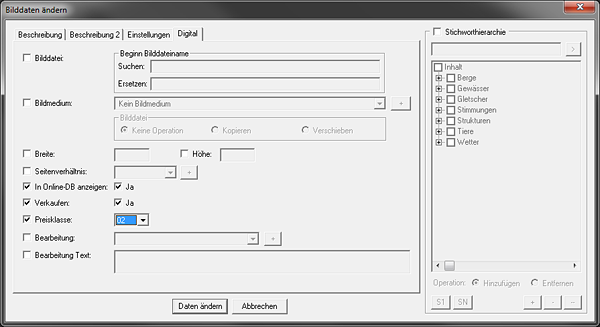
- Im Dialog Bilddaten ändern müssen die Kontrollkästchen vor den Datenfeldern markiert werden, deren Inhalte geändert werden sollen. Die zugehörenden Eingabefelder werden anschliessend aktiviert und die Werte können definiert werden.
- Im obenstehenden Beispiel werden die Inhalte der Felder In Online-DB anzeigen, Verkaufen, und Preisklasse bei allen gemäss Schritt 4 definierten Fotos nach der Betätigung des Schalters Daten ändern und der Bestätigung der Sicherheitsabfrage
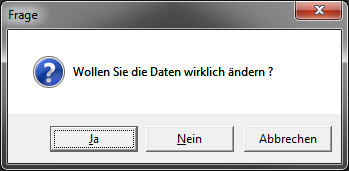
auf die neuen Werte gesetzt.